微软自推出了win10系统后众人纷纷开始自动升级win10系统.不过,自动升级win10系统常常出现各种不确定的问题,导致升级失败,今天要来跟大家说的是笔记本电脑重装系统win10的教程,大家快来看看吧.
笔记本电脑重装win10系统:
1.打开桌面上的小鱼一键重装系统软件,然后选择需要重装的系统,点击”安装此系统“。
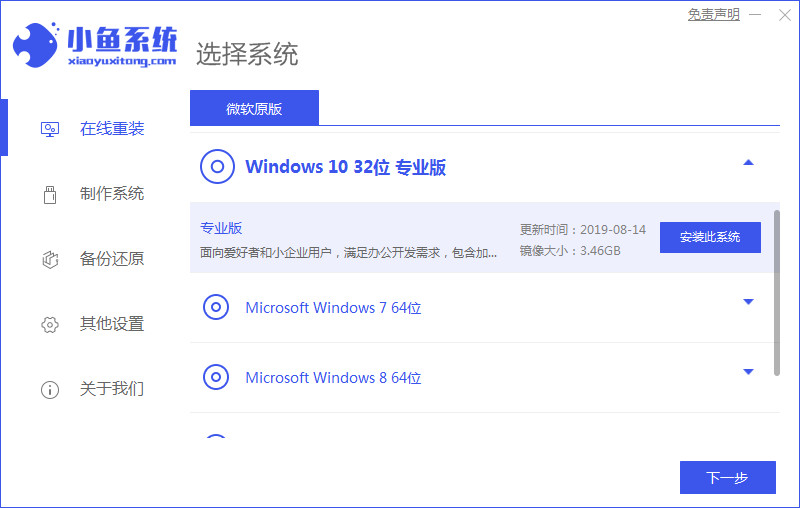
2.在页面中选择需要安装的系统软件,勾选完成后点击下一步即可。
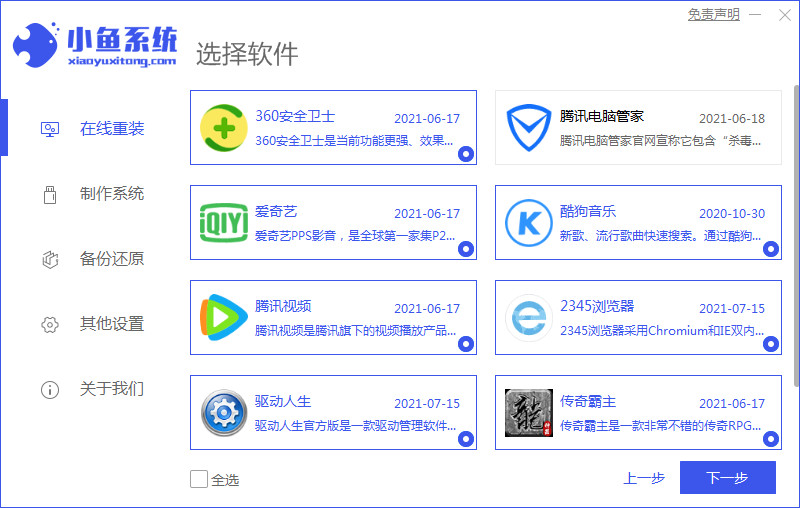
3.开始下载系统镜像文件及驱动设备,此时我们只需耐心等待即可。
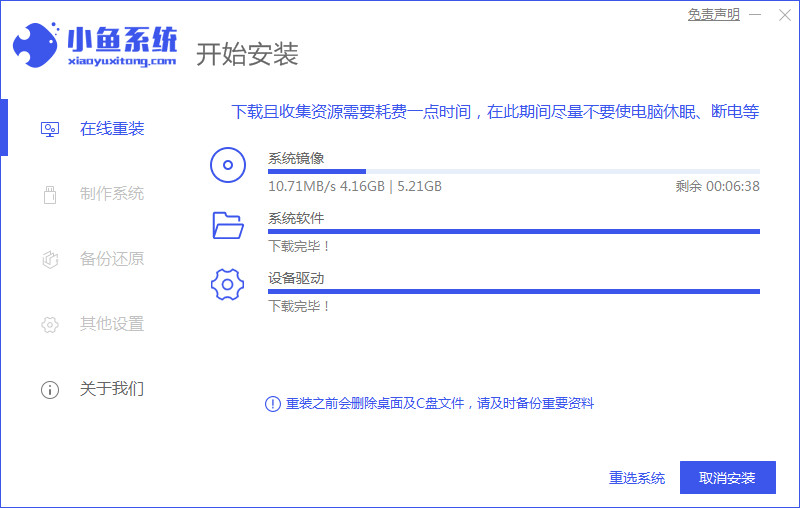
4.当下载完成的时候,软件会提示我们需要重启电脑操作,选择”立即重启“。
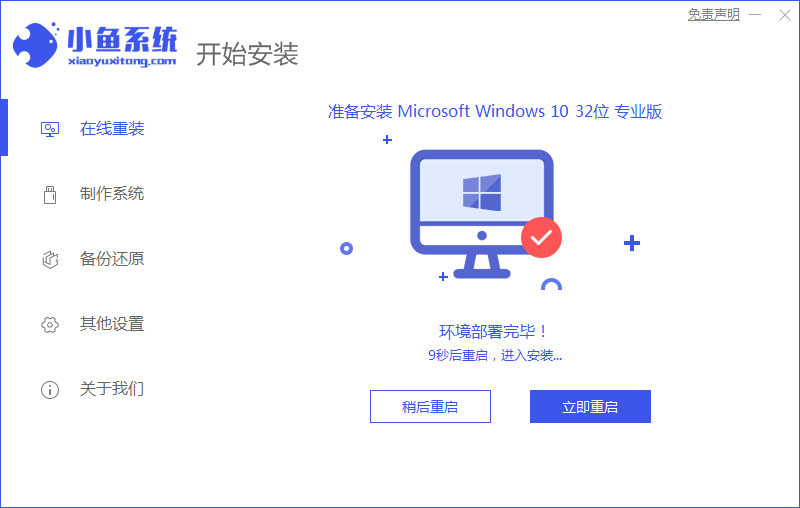
5.重启时进入到启动项页面时,点击第二个选项进入到PE系统当中。
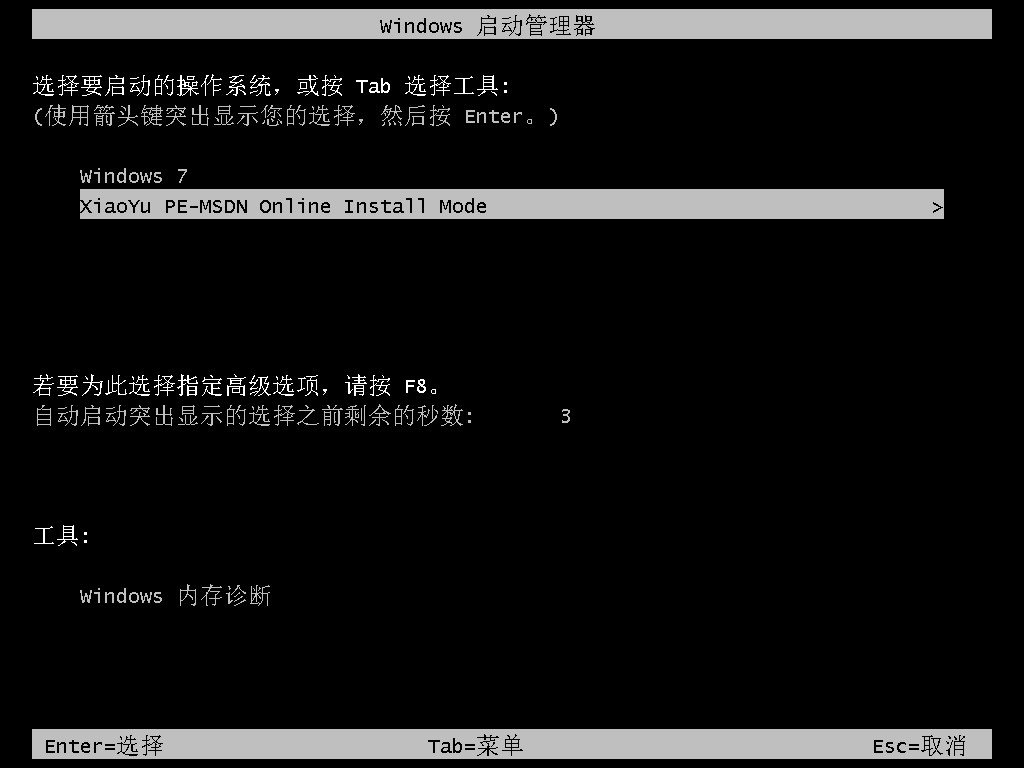
6.进入到桌面,我们打开小鱼一键重装系统软件,开始自动安装系统镜像文件,无需手动操作,我们耐心等待2-3分钟即可。

7.安装完成后,我们再次点击”立即重启“按钮,重启电脑操作。

8.最后重启进入到系统页面时,安装就成功啦。
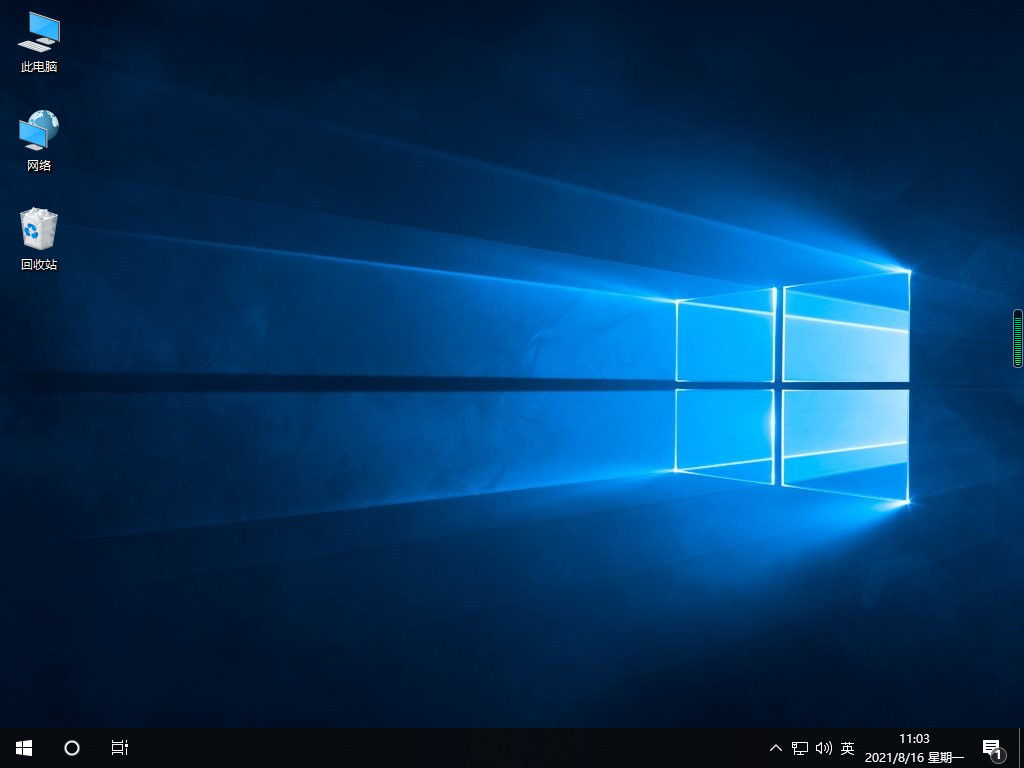
9.接下来就可以开始使用系统啦。
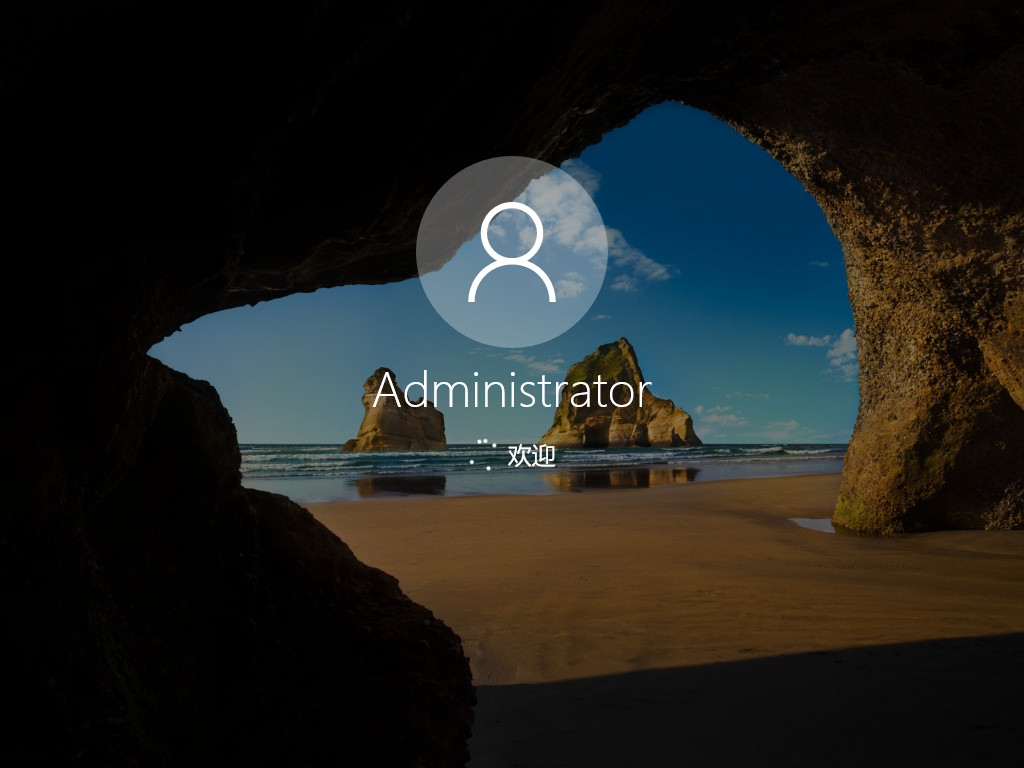
以上就是笔记本电脑重装win10系统的内容,希望可以帮助到大家。

微软自推出了win10系统后众人纷纷开始自动升级win10系统.不过,自动升级win10系统常常出现各种不确定的问题,导致升级失败,今天要来跟大家说的是笔记本电脑重装系统win10的教程,大家快来看看吧.
笔记本电脑重装win10系统:
1.打开桌面上的小鱼一键重装系统软件,然后选择需要重装的系统,点击”安装此系统“。
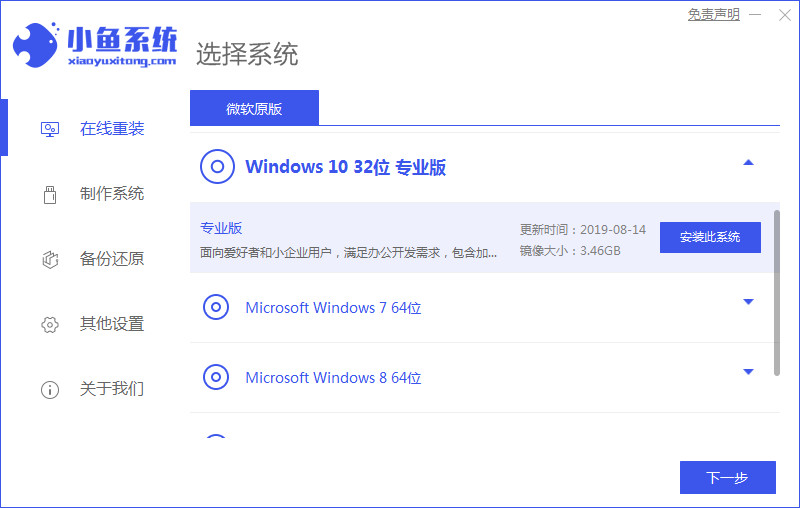
2.在页面中选择需要安装的系统软件,勾选完成后点击下一步即可。
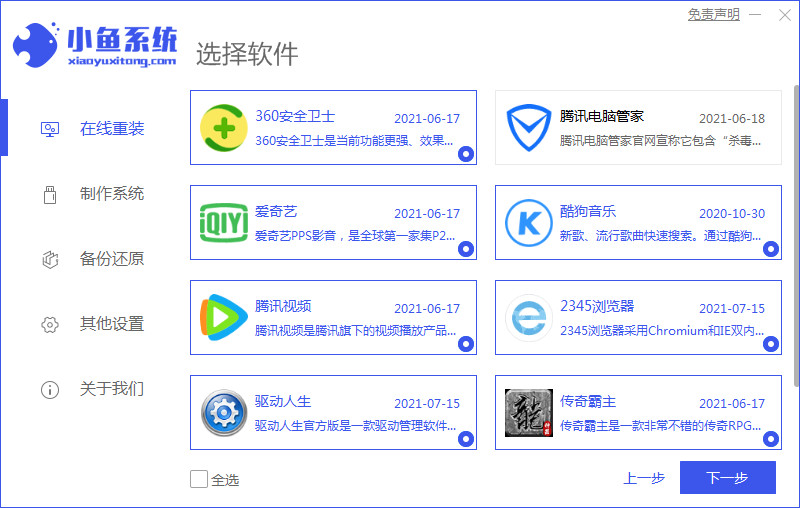
3.开始下载系统镜像文件及驱动设备,此时我们只需耐心等待即可。
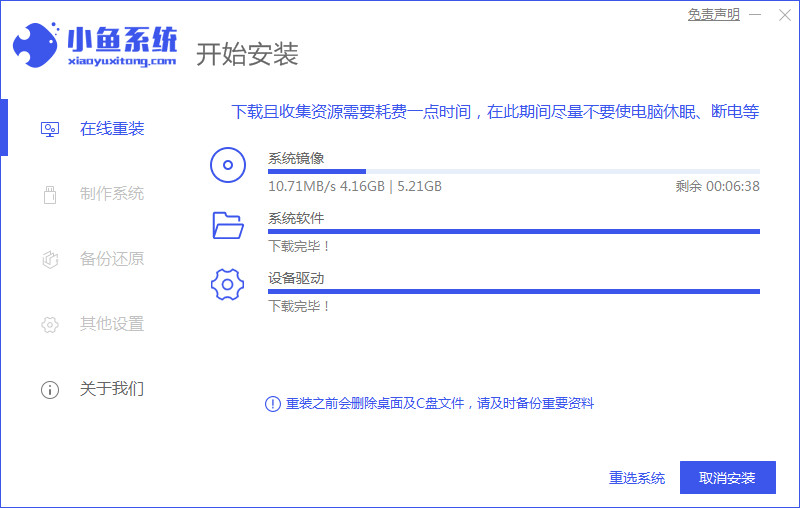
4.当下载完成的时候,软件会提示我们需要重启电脑操作,选择”立即重启“。
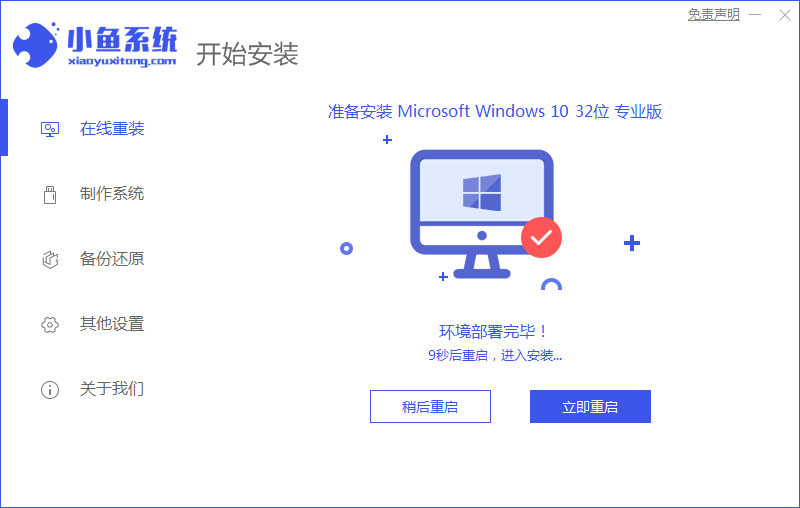
5.重启时进入到启动项页面时,点击第二个选项进入到PE系统当中。
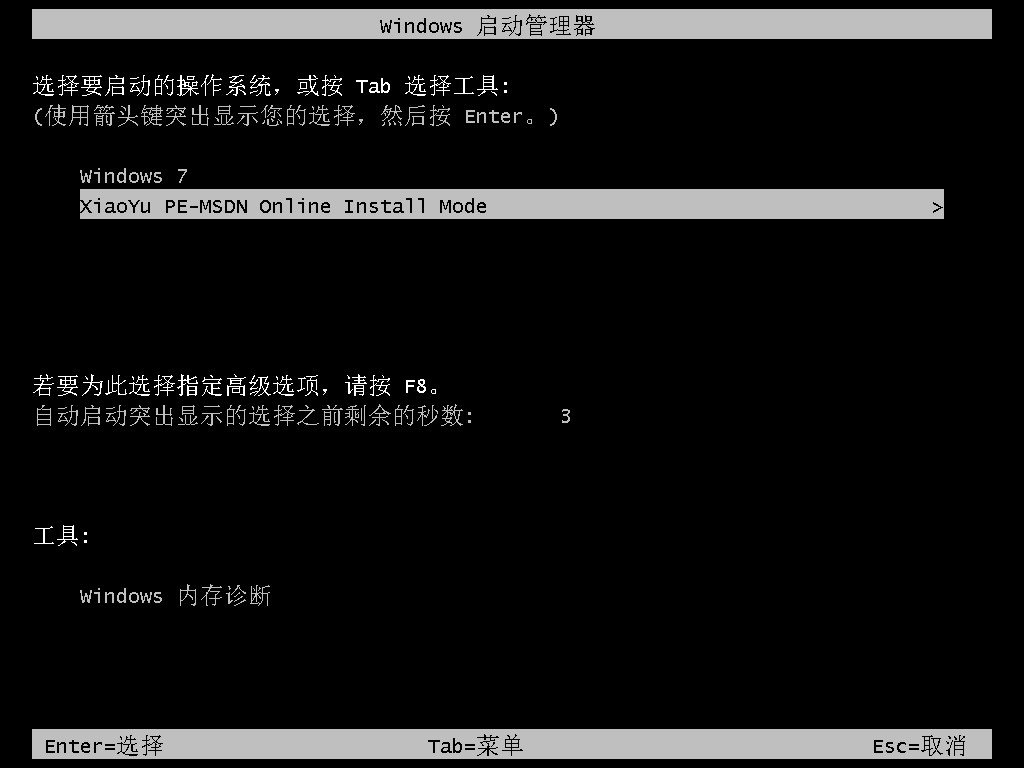
6.进入到桌面,我们打开小鱼一键重装系统软件,开始自动安装系统镜像文件,无需手动操作,我们耐心等待2-3分钟即可。

7.安装完成后,我们再次点击”立即重启“按钮,重启电脑操作。

8.最后重启进入到系统页面时,安装就成功啦。
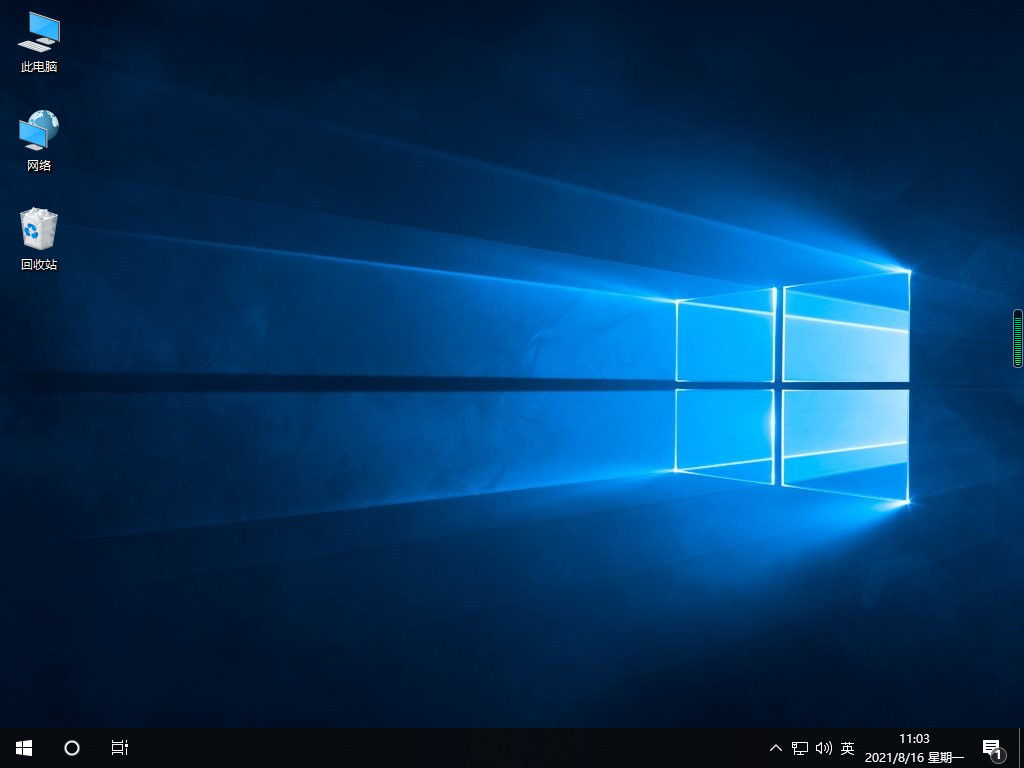
9.接下来就可以开始使用系统啦。
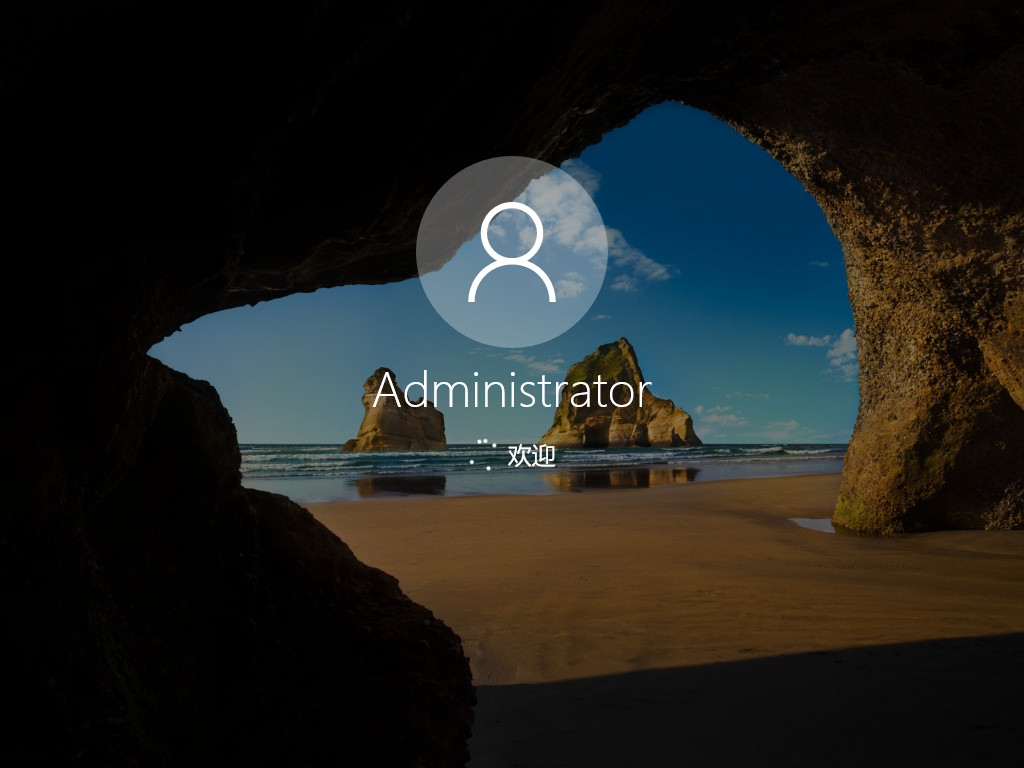
以上就是笔记本电脑重装win10系统的内容,希望可以帮助到大家。




